在日常使用苹果电脑过程中,某些用户可能经常会遇到存储空间不足的问题,尤其是当硬盘存储了大量的文件。这不仅影响电脑的运行速度,还可能导致应用程序运行不稳定。

一、节省 MacBook Pro 的空间
苹果电脑的操作系统(macOS)提供了一些内建的功能来帮助用户管理存储空间。例如,当系统检测到存储空间不足时,它会提示用户优化存储。通过“关于本机”>“储存空间”>“管理”路径,用户可以访问到“储存在iCloud中”、“优化储存空间”和“自动清倒废纸篓”等选项。
优化储存空间。若要查看储存空间建议,请选取苹果菜单
![]()
>“关于本机”,点按“储存空间”,然后点按“管理”。您看到的建议是基于您配置 Mac 的方式而提供。如果 Mac 储存空间不足,您会看到一则链接到“储存空间”面板的提醒。
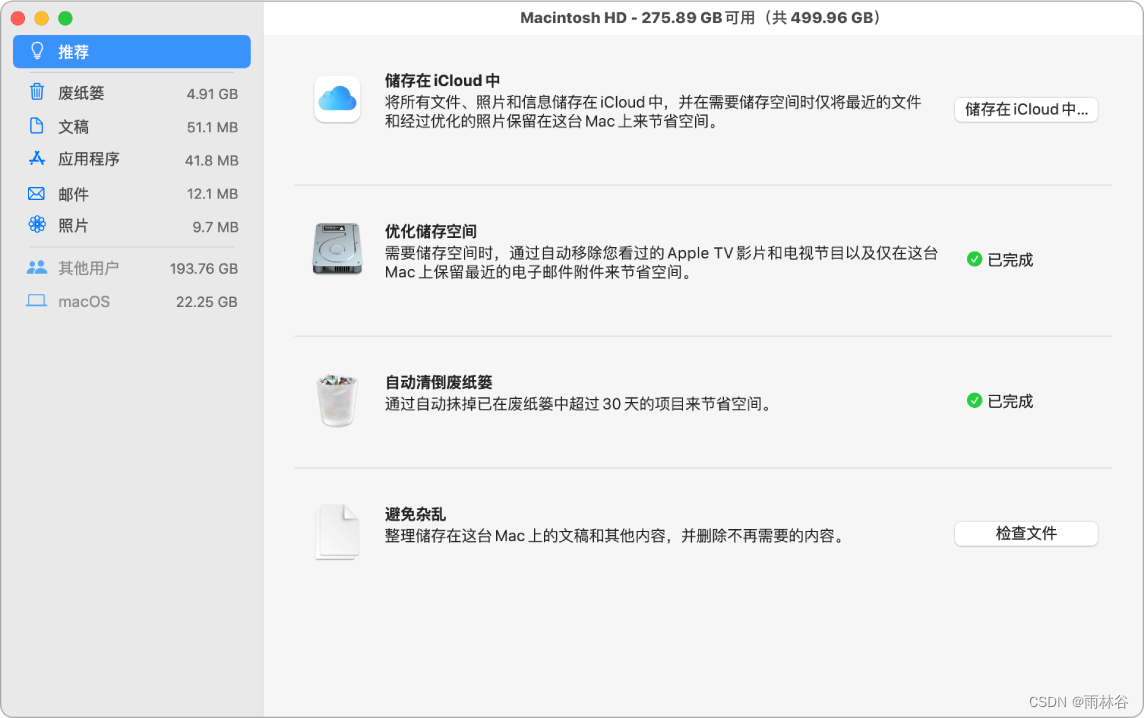
将选项设定为:
-
储存在 iCloud 中:将所有文件、照片和信息储存在 iCloud 中,以节省 Mac 的空间。
-
桌面和文稿:将“桌面”和“文稿”文件夹中的所有文件储存在 iCloud 云盘中。储存空间不足时,iCloud 云盘会在 Mac 上保留最近打开的文件,并按需使最早的文件可用。
-
照片:将照片和视频储存在 iCloud 照片中。储存空间不足时,“iCloud 照片”在 Mac 上使用优化的照片和视频,并按需使原片可用。
-
信息:将所有信息和附件储存在 iCloud 中。储存空间不足时,iCloud 将最近的附件保留在 Mac 上并按需使最早的文件可用。
即使文件储存在云端,您也可以从 MacBook Pro 上停留的位置继续访问文件。
-
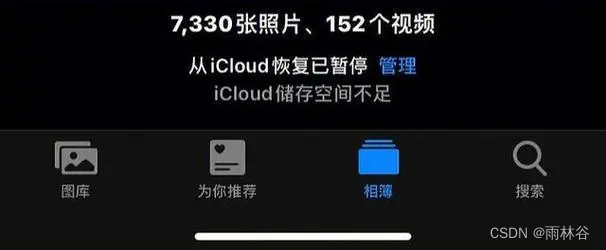
-
优化储存空间:通过优化 Apple 视频 App 中的影片和电视节目的储存来节省 Mac 空间。您可以选取从 MacBook Pro 自动移除看过的影片或电视节目。您可以随时再次下载这些内容。
-
自动清倒废纸篓:自动抹掉已在废纸篓中超过 30 天的项目。
-
避免杂乱:轻松标识大文件,删除不再需要的文件。若要浏览大文件,请点按边栏中的类别(图书、文稿、iCloud 云盘、邮件、信息、音乐创作、照片、废纸篓等)来浏览。
尽管系统提供了基础的自动清理功能,但这些功能在自动管理空间方面仍然有限。例如,它们无法详细指定哪些文件是可以删除的,或者定期清理系统缓存和日志文件。因此,很多用户会转向第三方应用程序,如CleanMyMac,以便更加深入和定制化地清理系统。
二、苹果电脑内存满了怎么清理
CleanMyMac X是一款强大的系统优化工具,它可以帮助用户清理无用文件、优化系统和管理应用程序。通过这款软件,用户可以轻松删除系统垃圾、清理缓存文件、卸载不再需要的应用以及清理浏览器历史和邮件附件。

使用CleanMyMac X 的优势在于其直观的用户界面和一键清理功能。用户可以通过几个简单的点击,即可检查整个系统的健康状况,并进行必要的清理和维护。
此外,CleanMyMac X还提供了定制清理功能,允许用户根据自己的具体需求选择清理项目。

除了常规清理,CleanMyMac还能帮助管理和优化内存使用。它可以监视系统内存使用情况,并在需要时自动释放内存空间,从而提高Mac的运行效率和响应速度。要使用CleanMyMac释放Mac电脑的内存,你可以按照以下简单步骤操作:
1、下载并安装CleanMyMac X
CleanMyMac X中文安装包免费下载:https://souurl.cn/DyQP4d
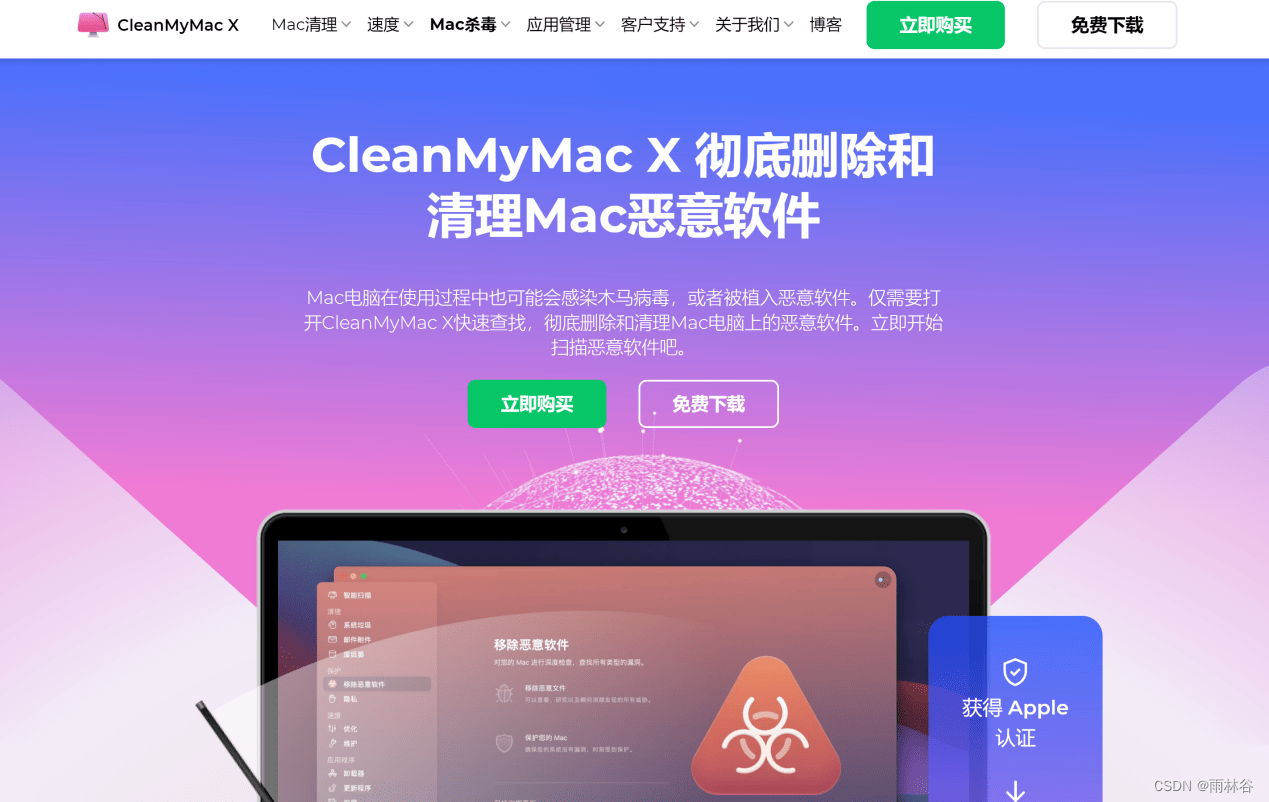
2、打开CleanMyMac
安装完成后,打开软件,界面菜单中可以看到多个选项,如“清理”,“保护”,“速度”等。
3、选择“速度”选项卡
点击 “速度”选项卡中的“维护”,这里包含了多种优化工具,包括释放内存的功能。

4、释放内存
勾选“释放RAM”选项,点击“运行”。CleanMyMac会自动检测并关闭不需要的进程,从而释放被占用的内存。
通过“优化储存空间”,您可以按需使文件可用以自动释放 MacBook Pro 的空间。但借助CleanMyMac这样的第三方工具,用户可以实现更深入、更个性化的清理,大大提高日常使用的便捷性和电脑的性能。希望本文的内容能为你带来帮助。
CleanMyMac X中文免费安装包下载:https://souurl.cn/DyQP4d
CleanMyMac X永久激活入口:https://souurl.cn/4B1rMY

{}需要注入a)






)



![[Mdp] lc 494. 目标和(01背包变种+dp+dfs)](http://pic.xiahunao.cn/[Mdp] lc 494. 目标和(01背包变种+dp+dfs))


)



